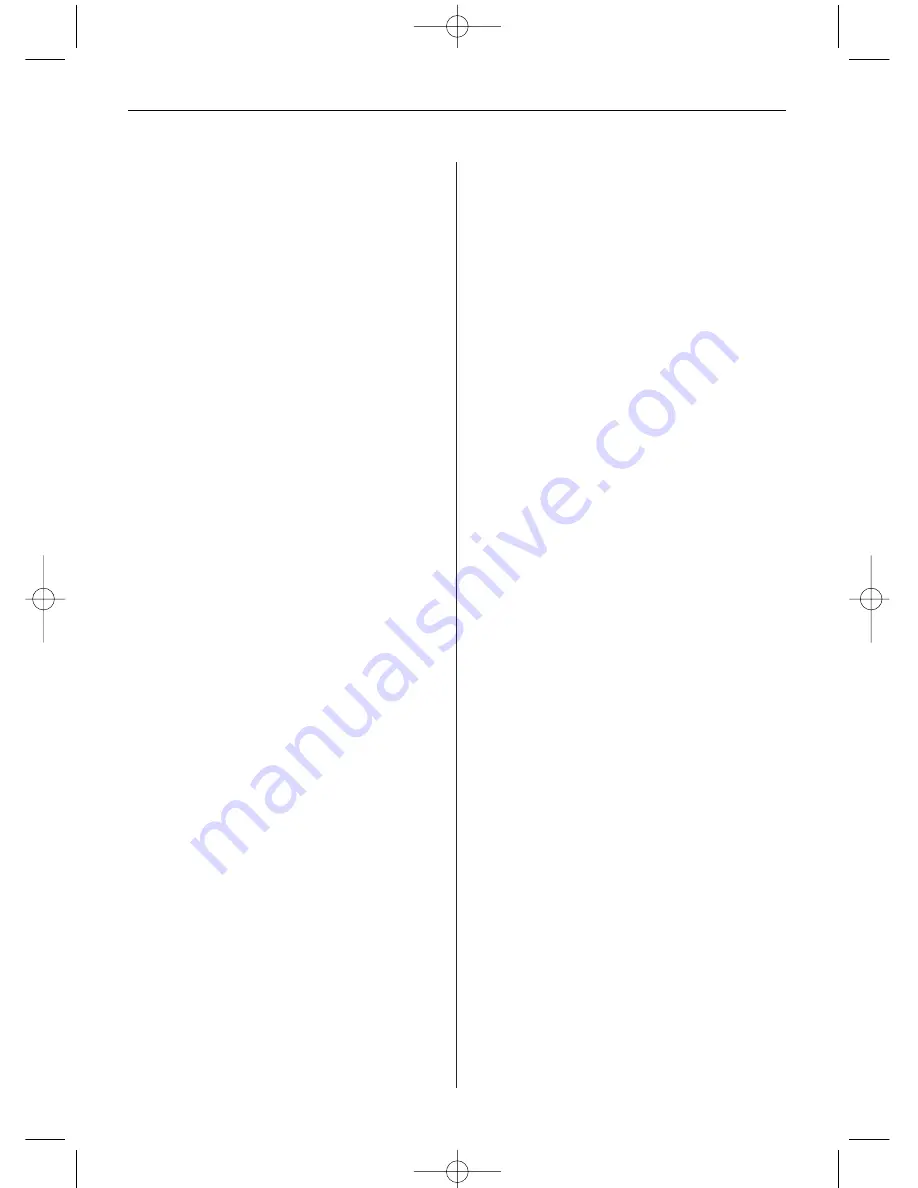
I T A L I A N O
5 8
2. Selezionare Dispositivo di memoria di massa USB
e cliccare su Esci. Viene visualizzata un'ulteriore
finestra di dialogo.
3. Cliccare su OK. Viene visualizzata una finestra di
dialogo conclusiva.
4. Selezionare Chiudi. Quando compare il messaggio
"Ora può essere rimosso Hardware“ è possibile
staccare il cavo USB dal computer.
Collegare ad un Macintosh
È possibile anche trasferire file sulla DigiFrame da
un computer Macintosh.
1. Per farlo basta collegare la DigiFrame al compu-
ter Macintosh servendosi del cavo USB incluso
nella fornitura.
La DigiFrame viene riconosciuta come mezzo di
memorizzazione esterno.
2. I file possono essere trascinati tramite Drag &
Drop come i file normali.
3. Per staccare in modo sicuro la DigiFrame dal
Macintosh trascinare l'icona della DigiFrame sul
Desktop sull'icona per buttare (Cestino). Quando
non compare più la DigiFrame è possibile
staccare il cavo USB.
Collegare FlashDrive USB
La DigiFrame riconosce un FlashDrive USB esatta-
mente come fa per le schede di memoria.
Eliminazione di errori
Domanda:
Come monto la DigiFrame?
Risposta:
Disimballare e montare la DigiFrame è
molto facile e richiede solo pochi minuti. Allacciare
l'alimentatore di rete alla DigiFrame ed inserire l'al-
tra estremità nella presa di corrente. Inserire una
scheda di memoria nel relativo slot posto sul lato
della DigiFrame ed accendere la DigiFrame. Inizia la
riproduzione automatica del primo slideshow.
Domanda:
Quali schede di memoria può leggere la
DigiFrame?
Risposta:
Schede di memoria compatibili sono Com-
pact Flash™, Secure Digital™, MultiMedia Card™,
Memory Stick™, Memory Stick Pro™ e Memory
Stick Duo™.
Domanda:
Ho montato la DigiFrame. Perché non
riesco ad accenderla?
Risposta:
L'alimentatore di rete non è stato corretta-
mente inserito nella DigiFrame oppure il tasto
On/Off non si trova su On.
Domanda:
Ho inserito una scheda di memoria nella
DigiFrame. Perché non si vedono le immagini?
Risposta:
Controllare per prima cosa se il formato
della scheda di memoria risulta nella lista di cui
sopra e se i file contenuti nella scheda sono file di
immagini JPEG. Dopodiché spegnere la DigiFrame
ed assicurarsi che la scheda di memoria sia stata
inserita nel relativo slot correttamente e completa-
mente nonché nel verso giusto. Riaccendere la
DigiFrame. Dopo due ore dovrebbe essere visibile
la prima immagine. Pigiare EXIT per aprire la visua-
lizzazione Select Card nella quale è possibile sele-
zionare la scheda di memoria. Dopodiché selezio-
nare PHOTO. A questo punto dovrebbe comparire
lo slideshow con tutte le immagini sulla scheda. Se
così non fosse riprovare con un'altra scheda di
memoria.
Nota: Alcune fotocamere digitali salvano le immagi-
ni in un altro formato. Si prega di leggere le istru-
zioni per l'uso della fotocamera digitale se le foto
non sono file JPEG.
Domanda:
Perché alcune immagini vengono visuali-
zzate più lentamente o più velocemente?
Risposta:
Il tempo necessario per il caricamento di
immagini ad alta risoluzione è più lungo. Utilizzare
immagini a bassa risoluzione o comprimere le
immagini (Downsampling). Si prega di leggere nel-
le istruzioni per l'uso della fotocamera digitale su
come comprimere le immagini.
Domanda:
È possibile inserire più schede di memoria?
Risposta:
Sì. Accendere la DigiFrame prima di inserire
una scheda. Nella visualizzazione Select Card si posso-
no selezionare le schede di memoria disponibili.
Domanda:
La DigiFrame dispone di una memoria
interna?
Risposta:
Sì. La capacità dipende dal tipo di modello.
Domanda:
La DigiFrame supporta tutti i file JPEG e
Motion JPEG?
Risposta:
No, vengono supportati solamente i file
JPEG e Motion JPEG di immagini riprese con una
fotocamera digitale. I file di immagini o video scari-
cati da Internet o creati da determinati programmi
grafici molto probabilmente non verranno letti dalla
DigiFrame. Anche determinati formati video scari-
cati da Internet non verranno molto probabilmente
supportati. Per la riproduzione di file video la Digi-
Frame deve disporre della funzione video.
BN, BA_DF1040_0609_IT.qxd 13.07.2009 8:15 Uhr Seite 10
Summary of Contents for DigiFrame 1040
Page 12: ...D E U T S C H 1 2 BN BA_DF1040_0609_DE qxd 14 07 2009 17 07 Uhr Seite 12 ...
Page 24: ...E N G L I S H 2 4 BN BA_DF1040_0609_GB qxd 13 07 2009 8 00 Uhr Seite 12 ...
Page 36: ...F R A N Ç A I S 3 6 BN BA_DF1040_0609_FR qxd 13 07 2009 8 05 Uhr Seite 12 ...
Page 48: ...E S P A Ñ O L 4 8 BN BA_DF1040_0609_ES qxd 13 07 2009 8 09 Uhr Seite 12 ...
Page 60: ...I T A L I A N O 6 0 BN BA_DF1040_0609_IT qxd 13 07 2009 8 15 Uhr Seite 12 ...
Page 72: ...N E D E R L A N D 7 2 BN BA_DF1040_0609_NL qxd 14 07 2009 17 10 Uhr Seite 12 ...
Page 84: ...P O R T U G U É S 8 4 BN BA_DF1040_0609_PT qxd 16 07 2009 15 30 Uhr Seite 12 ...
Page 96: ...S V E R I G E 9 6 BN BA_DF1040_0609_SE qxd 16 07 2009 15 35 Uhr Seite 12 ...
















































